网络应用访问过程中,数据传输越快越好,这样有助于提高用户满意度,加快业务交易速度。但在现实环境中,由于多元化的终端和复杂的网络应用结构,总是会遇到数据应用访问慢的情况。如何通过Wireshark快速分析和查看数据传输过程是否正常,以及传输效率是否很高,或者传输出现了问题,是网络分析者必备的分析技能之一。本节介绍TCP数据流图形Stevens分析工具,讲解如何通过该工具查看数据传输情况,评估数据传输效率,为优化应用提供有价值的线索和答案。
如何查看TCP数据流图形
TCP数据流图形,顾名思义是对TCP会话进行分析。
Wireshark打开抓包软件,在数据包列表面板,点击一个想要分析的数据帧。点击菜单统计——TCP图形流——时间序列(Stevens)。如下图。

在TCP数据流图形中,显示的是单向流量,如果想要查看另外一个方向的数据流图形,则点击“切换方向”,即可查看到另外一个方向的数据流传输情况。如下图。
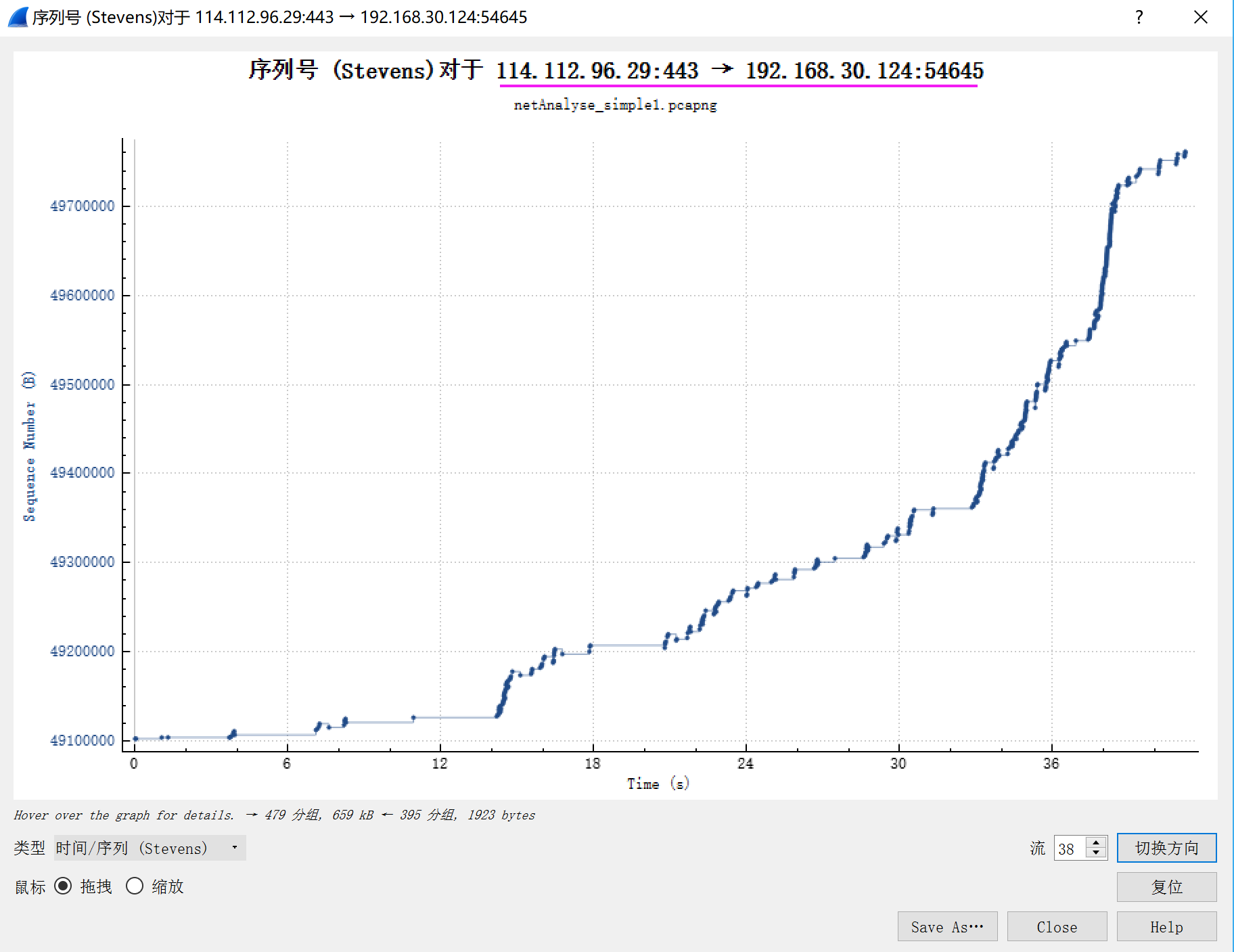
如何使用TCP数据流图形分析应用效率
在TCP数据流图形中,x轴是时间,单位是秒。y轴是序列号,单位是字节(Bytes)。
通过x轴与y轴的配合查看,即可快速计算时间范围内传输的数据大小。
如下图,这一数据流方向中,接近36秒时间访问内,传输了将近400KB的文件,效率不可谓不差。
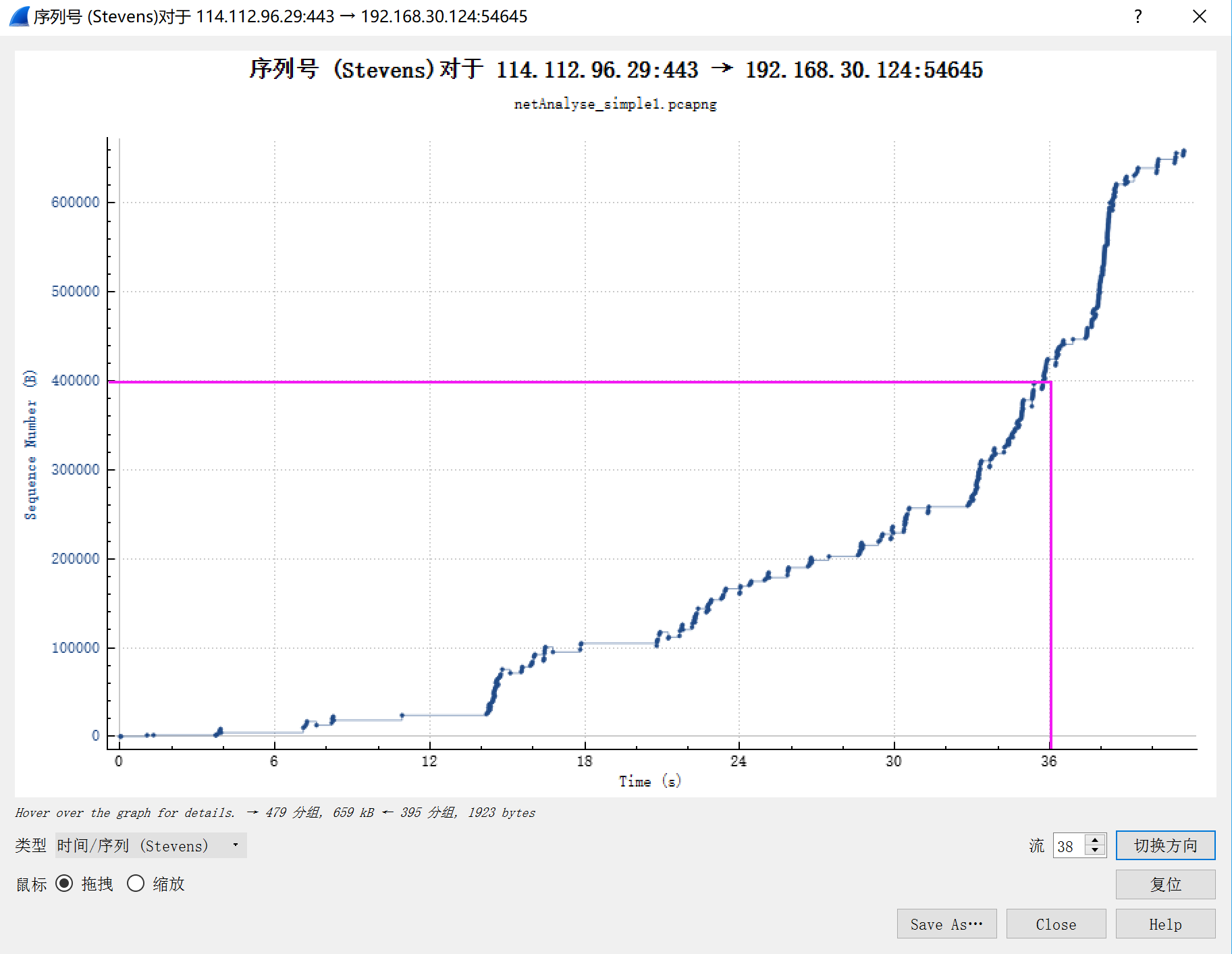
在TCP数据流图形中,x轴是时间,单位是秒。y轴是序列号,单位是字节(Bytes)。
通过x轴与y轴的配合查看,即可快速计算时间范围内传输的数据大小。
如下图,这一数据流方向中,接近36秒时间访问内,传输了将近400KB的文件,效率不可谓不差。
